Deze wikiHow leert je hoe je een SD-kaart formatteert. Dit is een vorm van verwisselbare opslag die je kunt vinden in camera's, tablets en telefoons. Bij het formatteren van een schijf worden alle bestanden van de schijf verwijderd, dus zorg ervoor dat u een back-up maakt van de bestanden van uw SD-kaart (zoals foto's of video's) voordat u deze formatteert.
Methode één van de drie:
Op Android
-
 1 Zorg ervoor dat de SD-kaart van je Android op zijn plaats zit. Als u de SD-kaart moet plaatsen, moet u mogelijk de achterkant van uw Android verwijderen.
1 Zorg ervoor dat de SD-kaart van je Android op zijn plaats zit. Als u de SD-kaart moet plaatsen, moet u mogelijk de achterkant van uw Android verwijderen. - Tabletten en telefoons maken gebruik van microSD-kaarten, dit zijn miniatuurversies van de SD-kaarten in camera's en dergelijke.
- In sommige gevallen moet u de batterij ook uit uw Android verwijderen voordat u toegang krijgt tot het SD-slot.
-
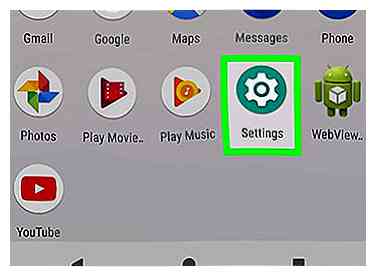 2 Open de instellingen van je Android
2 Open de instellingen van je Android 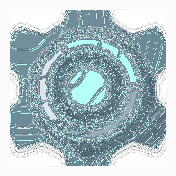 . Het is een tandwielvormige app in de App-lade van uw Android.
. Het is een tandwielvormige app in de App-lade van uw Android. -
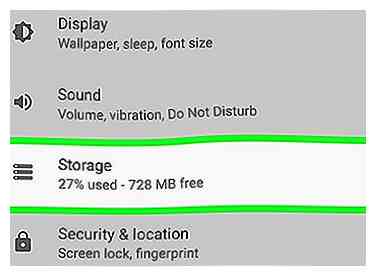 3 Scroll naar beneden en tik op opslagruimte. Je vindt deze optie ongeveer halverwege de pagina Instellingen.
3 Scroll naar beneden en tik op opslagruimte. Je vindt deze optie ongeveer halverwege de pagina Instellingen. - Tik op een Samsung-apparaat op Apparaatonderhoud.
-
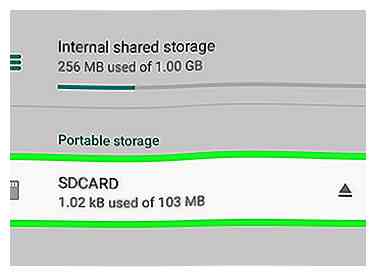 4 Tik op de naam van je microSD-kaart. Het moet zich onder de kop "Portable storage" bevinden.
4 Tik op de naam van je microSD-kaart. Het moet zich onder de kop "Portable storage" bevinden. -
 5 Kraan ⋮. Deze optie staat in de rechterbovenhoek van het scherm.
5 Kraan ⋮. Deze optie staat in de rechterbovenhoek van het scherm. -
 6 Kraan Opslaginstellingen. Het staat onderaan het vervolgkeuzemenu.
6 Kraan Opslaginstellingen. Het staat onderaan het vervolgkeuzemenu. -
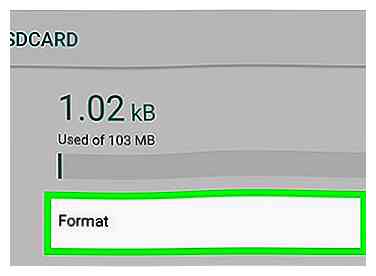 7 Kraan Formaat of Formaat als intern. Als u uw SD-kaart wilt instellen als interne opslagoptie, tikt u op Formaat als intern. Als je gewoon probeert je SD-kaart te wissen, tik je op Formaat.
7 Kraan Formaat of Formaat als intern. Als u uw SD-kaart wilt instellen als interne opslagoptie, tikt u op Formaat als intern. Als je gewoon probeert je SD-kaart te wissen, tik je op Formaat. - U moet mogelijk eerst tikken opslagruimte onderaan de pagina op een Samsung-apparaat.
-
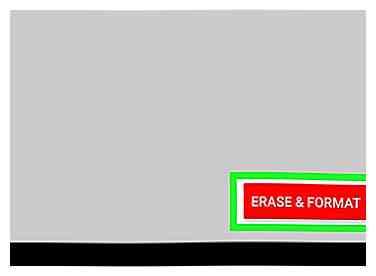 8 Kraan ERASE & FORMAT. Het staat onderaan de pagina. Als je dit doet, wordt je SD-kaart geformatteerd voor je Android-apparaat.
8 Kraan ERASE & FORMAT. Het staat onderaan de pagina. Als je dit doet, wordt je SD-kaart geformatteerd voor je Android-apparaat. - Dit proces duurt slechts enkele seconden. Zodra het is voltooid, is uw SD-kaart met succes opnieuw geformatteerd.
Methode twee van drie:
Op Windows
-
 1 Plaats de SD-kaart in uw computer. Uw computer moet een dunne, brede sleuf op de behuizing hebben; dit is waar de SD-kaart naartoe gaat.
1 Plaats de SD-kaart in uw computer. Uw computer moet een dunne, brede sleuf op de behuizing hebben; dit is waar de SD-kaart naartoe gaat. - Zorg ervoor dat u de kant van de SD-kaart eerst in de hoek plaatst en de kant met het etiket naar boven.
- Als uw computer geen SD-kaartsleuf heeft, kunt u een SD-naar-USB-adapter aanschaffen die op een USB-poort wordt aangesloten en waarop u de SD-kaart aansluit.
-
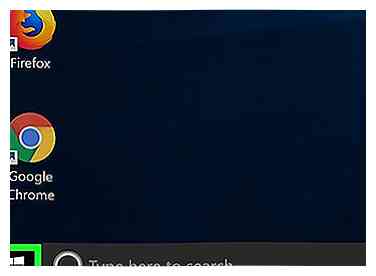 2 Open Start
2 Open Start  . Doe dit door op het Windows-logo in de linkerbenedenhoek van het scherm te klikken.
. Doe dit door op het Windows-logo in de linkerbenedenhoek van het scherm te klikken. - U kunt ook op de ⊞ Winnen sleutel.
-
 3 Klik
3 Klik  . Het staat aan de linkerkant van het Start-venster. Hiermee wordt de bestandsverkenner geopend.
. Het staat aan de linkerkant van het Start-venster. Hiermee wordt de bestandsverkenner geopend. -
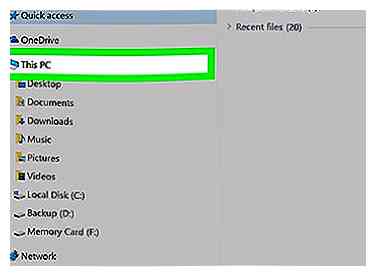 4 Klik Mijn computer. Dit monitor-vormige pictogram bevindt zich aan de linkerkant van het Verkenner-venster.
4 Klik Mijn computer. Dit monitor-vormige pictogram bevindt zich aan de linkerkant van het Verkenner-venster. -
 5 Klik op de naam van uw SD-kaart. Je vindt het onder de kop 'Apparaten en stations' in het midden van het venster Deze pc. Uw SD-kaart heeft meestal "SDHC" in zijn naam.
5 Klik op de naam van uw SD-kaart. Je vindt het onder de kop 'Apparaten en stations' in het midden van het venster Deze pc. Uw SD-kaart heeft meestal "SDHC" in zijn naam. -
 6 Klik op de beheren tab. Het is een menu-item in de linkerbovenkant van het venster Deze pc.
6 Klik op de beheren tab. Het is een menu-item in de linkerbovenkant van het venster Deze pc. -
 7 Klik Formaat. Dit pictogram, dat zich in de linkerbovenhoek van het venster bevindt, lijkt op een flashdrive met een rode, ronde pijl erop. Als u dit doet, wordt het venster Opmaak geopend.
7 Klik Formaat. Dit pictogram, dat zich in de linkerbovenhoek van het venster bevindt, lijkt op een flashdrive met een rode, ronde pijl erop. Als u dit doet, wordt het venster Opmaak geopend. -
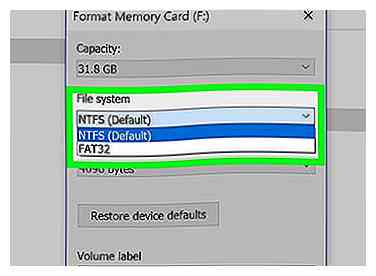 8 Klik op het vak "Bestandssysteem". Het staat onder de kop 'Bestandssysteem' bovenaan de pagina. Er verschijnt een vervolgkeuzemenu met de volgende opties:
8 Klik op het vak "Bestandssysteem". Het staat onder de kop 'Bestandssysteem' bovenaan de pagina. Er verschijnt een vervolgkeuzemenu met de volgende opties: - NTFS - Het standaard Windows-besturingssysteemformaat. Dit formaat werkt alleen met Windows.
- FAT32 - Het meest compatibele formaat. Werkt op Windows en Mac, maar heeft een totale opslaglimiet van 2 terabytes, maar individuele bestanden zijn beperkt tot een maximale grootte van 4 gigabytes.
- exFAT (aanbevolen) - Werkt op Windows en Mac en heeft geen opslaglimiet.
-
 9 Klik op een formaat. Als u dit doet, wordt het als het opmaaktype geselecteerd.
9 Klik op een formaat. Als u dit doet, wordt het als het opmaaktype geselecteerd. - Als u uw schijf eerder hebt geformatteerd, controleert u de Snel formaat doos ook.
-
 10 Klik Begin, dan klikken OK. Windows zal beginnen met het formatteren van uw SD-kaart.
10 Klik Begin, dan klikken OK. Windows zal beginnen met het formatteren van uw SD-kaart. - De foto's van je SD-kaart worden tijdens dit proces verwijderd.
-
 11 Klik OK als daarom gevraagd wordt. Dit geeft aan dat uw SD-kaart is gewijzigd om uw geselecteerde indeling te ondersteunen.
11 Klik OK als daarom gevraagd wordt. Dit geeft aan dat uw SD-kaart is gewijzigd om uw geselecteerde indeling te ondersteunen.
Methode drie van drie:
Op Mac
-
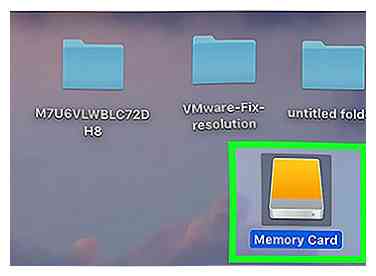 1 Plaats de SD-kaart in uw computer. Uw computer moet een dunne, brede sleuf op de behuizing hebben; dit is waar de SD-kaart naartoe gaat.
1 Plaats de SD-kaart in uw computer. Uw computer moet een dunne, brede sleuf op de behuizing hebben; dit is waar de SD-kaart naartoe gaat. - Zorg ervoor dat u de kant van de SD-kaart eerst in de hoek plaatst en de kant met het etiket naar boven.
- Veel nieuwere Macs hebben geen SD-kaartsleuf, dus je moet een SD-naar-USB-adapter aanschaffen om je SD-kaart aan te sluiten.
-
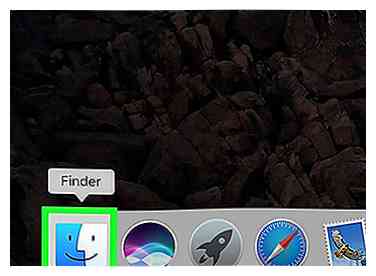 2 Open de Finder. Het is een blauw, gezichtvormig pictogram in het Dock.
2 Open de Finder. Het is een blauw, gezichtvormig pictogram in het Dock. -
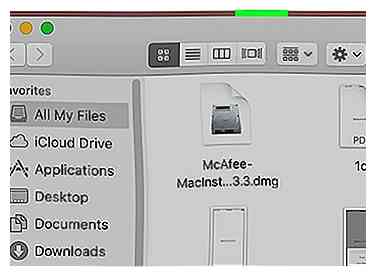 3 Klik Gaan. Dit menu-item bevindt zich aan de linkerkant van de Mac-balk, die zich aan de bovenkant van het scherm bevindt.
3 Klik Gaan. Dit menu-item bevindt zich aan de linkerkant van de Mac-balk, die zich aan de bovenkant van het scherm bevindt. -
 4 Klik nutsbedrijven. Het is in de Gaan drop-down menu.
4 Klik nutsbedrijven. Het is in de Gaan drop-down menu. -
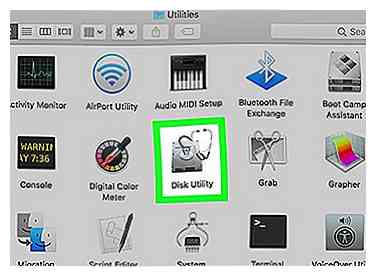 5 Dubbelklik Schijfhulpprogramma. Het staat in het midden van de Utilities-pagina.
5 Dubbelklik Schijfhulpprogramma. Het staat in het midden van de Utilities-pagina. - De hulpprogramma's op deze pagina zijn meestal alfabetisch gerangschikt.
-
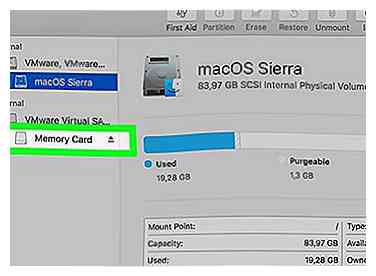 6 Klik op de naam van uw SD-kaart. Je ziet het in het venster aan de uiterst linkse kant van de Schijfhulpprogramma-pagina.
6 Klik op de naam van uw SD-kaart. Je ziet het in het venster aan de uiterst linkse kant van de Schijfhulpprogramma-pagina. -
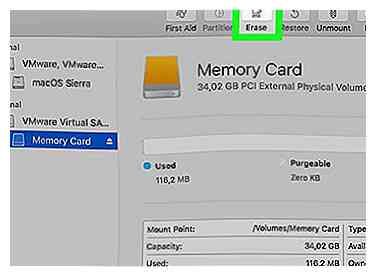 7 Klik op de wissen tab. Het staat bovenaan het venster Schijfhulpprogramma.
7 Klik op de wissen tab. Het staat bovenaan het venster Schijfhulpprogramma. -
 8 Klik op het vak onder de kop 'Opmaak'. Deze doos staat in het midden van de pagina. Als u dit doet, verschijnt er een vervolgkeuzemenu met de volgende indelingsopties:
8 Klik op het vak onder de kop 'Opmaak'. Deze doos staat in het midden van de pagina. Als u dit doet, verschijnt er een vervolgkeuzemenu met de volgende indelingsopties: - Mac OS uitgebreid (journaled) - Het standaard Mac-formaat. Werkt alleen op Mac.
- Mac OS Extended (Journaled, Encrypted) - Versleutelde versie van het standaard Mac-formaat.
- Mac OS Extended (hoofdlettergevoelig, journaled) - Versie van de standaard Mac-indeling die bestanden met dezelfde naam anders behandelt als er verschillen in hoofdletters en kleine letters zijn (bijvoorbeeld "file.txt" en "File.txt").
- Mac OS Extended (hoofdlettergevoelig, journaled, versleuteld) - Een combinatie van de drie bovenstaande opmaakopties voor het Mac-formaat.
- MS-DOS (FAT) - Werkt op zowel Windows- als Mac-computers, maar heeft een maximale bestandsgrootte van 4 gigabytes.
- ExFAT (aanbevolen) - Werkt op zowel Windows- als Mac-computers. Heeft geen opslaglimiet.
-
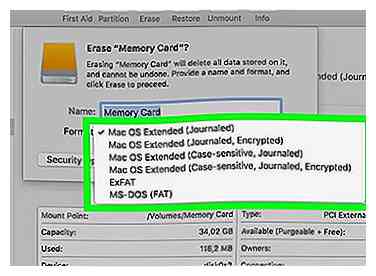 9 Klik op een indeling die u wilt gebruiken. Als u dit doet, wordt uw geselecteerde indeling ingesteld als de voorkeur voor uw SD-kaart.
9 Klik op een indeling die u wilt gebruiken. Als u dit doet, wordt uw geselecteerde indeling ingesteld als de voorkeur voor uw SD-kaart. -
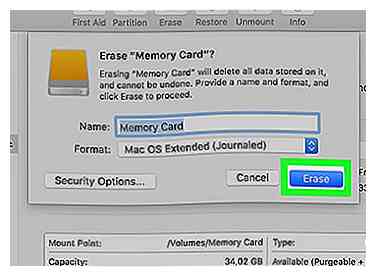 10 Klik wissen, dan klikken wissen als daarom gevraagd wordt. Als u dit doet, zal uw Mac beginnen met het wissen en opnieuw formatteren van uw SD-kaart. Zodra dit proces is voltooid, ondersteunt uw SD-kaart uw geselecteerde indeling.
10 Klik wissen, dan klikken wissen als daarom gevraagd wordt. Als u dit doet, zal uw Mac beginnen met het wissen en opnieuw formatteren van uw SD-kaart. Zodra dit proces is voltooid, ondersteunt uw SD-kaart uw geselecteerde indeling.
Facebook
Twitter
Google+
 Minotauromaquia
Minotauromaquia
 1 Zorg ervoor dat de SD-kaart van je Android op zijn plaats zit. Als u de SD-kaart moet plaatsen, moet u mogelijk de achterkant van uw Android verwijderen.
1 Zorg ervoor dat de SD-kaart van je Android op zijn plaats zit. Als u de SD-kaart moet plaatsen, moet u mogelijk de achterkant van uw Android verwijderen. 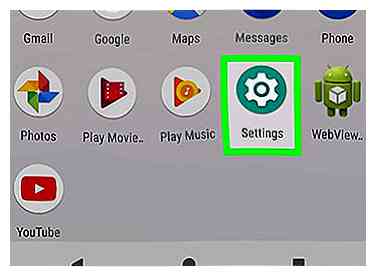 2 Open de instellingen van je Android
2 Open de instellingen van je Android 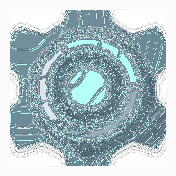 . Het is een tandwielvormige app in de App-lade van uw Android.
. Het is een tandwielvormige app in de App-lade van uw Android. 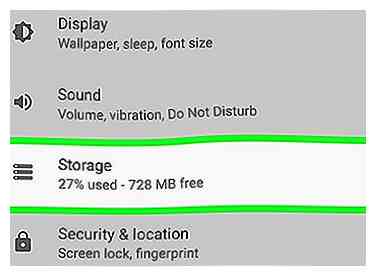 3 Scroll naar beneden en tik op
3 Scroll naar beneden en tik op 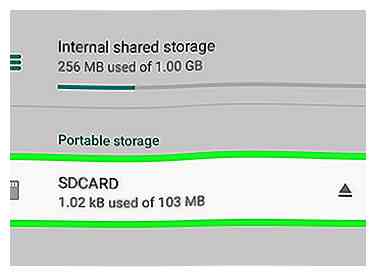 4 Tik op de naam van je microSD-kaart. Het moet zich onder de kop "Portable storage" bevinden.
4 Tik op de naam van je microSD-kaart. Het moet zich onder de kop "Portable storage" bevinden.  5 Kraan
5 Kraan  6 Kraan
6 Kraan 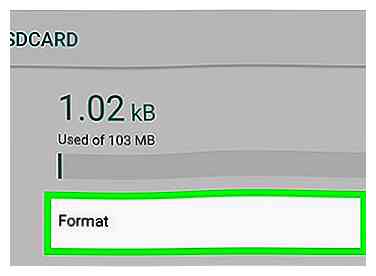 7 Kraan
7 Kraan 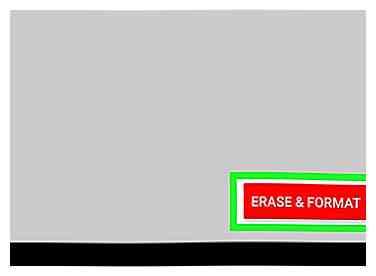 8 Kraan
8 Kraan  1 Plaats de SD-kaart in uw computer. Uw computer moet een dunne, brede sleuf op de behuizing hebben; dit is waar de SD-kaart naartoe gaat.
1 Plaats de SD-kaart in uw computer. Uw computer moet een dunne, brede sleuf op de behuizing hebben; dit is waar de SD-kaart naartoe gaat. 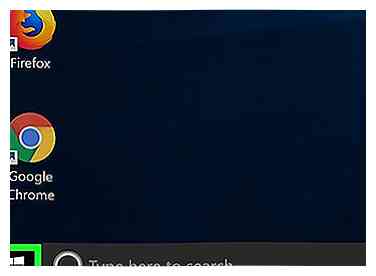 2 Open Start
2 Open Start  . Doe dit door op het Windows-logo in de linkerbenedenhoek van het scherm te klikken.
. Doe dit door op het Windows-logo in de linkerbenedenhoek van het scherm te klikken.  3 Klik
3 Klik  . Het staat aan de linkerkant van het Start-venster. Hiermee wordt de bestandsverkenner geopend.
. Het staat aan de linkerkant van het Start-venster. Hiermee wordt de bestandsverkenner geopend. 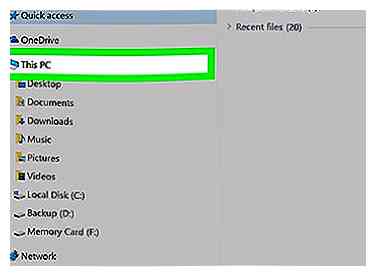 4 Klik
4 Klik  5 Klik op de naam van uw SD-kaart. Je vindt het onder de kop 'Apparaten en stations' in het midden van het venster Deze pc. Uw SD-kaart heeft meestal "SDHC" in zijn naam.
5 Klik op de naam van uw SD-kaart. Je vindt het onder de kop 'Apparaten en stations' in het midden van het venster Deze pc. Uw SD-kaart heeft meestal "SDHC" in zijn naam.  6 Klik op de
6 Klik op de  7 Klik
7 Klik 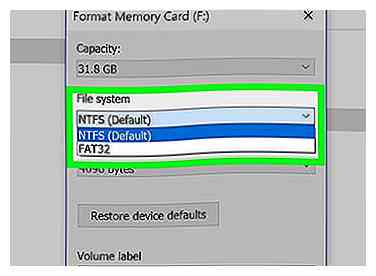 8 Klik op het vak "Bestandssysteem". Het staat onder de kop 'Bestandssysteem' bovenaan de pagina. Er verschijnt een vervolgkeuzemenu met de volgende opties:
8 Klik op het vak "Bestandssysteem". Het staat onder de kop 'Bestandssysteem' bovenaan de pagina. Er verschijnt een vervolgkeuzemenu met de volgende opties:  9 Klik op een formaat. Als u dit doet, wordt het als het opmaaktype geselecteerd.
9 Klik op een formaat. Als u dit doet, wordt het als het opmaaktype geselecteerd.  10 Klik
10 Klik  11 Klik
11 Klik 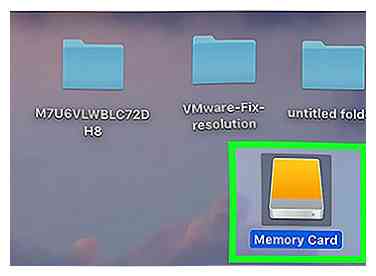 1 Plaats de SD-kaart in uw computer. Uw computer moet een dunne, brede sleuf op de behuizing hebben; dit is waar de SD-kaart naartoe gaat.
1 Plaats de SD-kaart in uw computer. Uw computer moet een dunne, brede sleuf op de behuizing hebben; dit is waar de SD-kaart naartoe gaat. 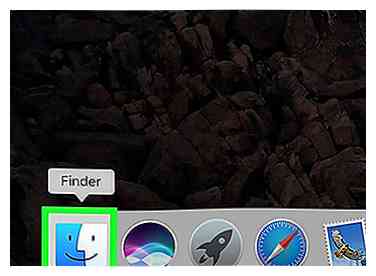 2 Open de Finder. Het is een blauw, gezichtvormig pictogram in het Dock.
2 Open de Finder. Het is een blauw, gezichtvormig pictogram in het Dock. 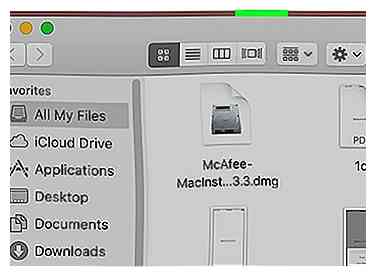 3 Klik
3 Klik  4 Klik
4 Klik 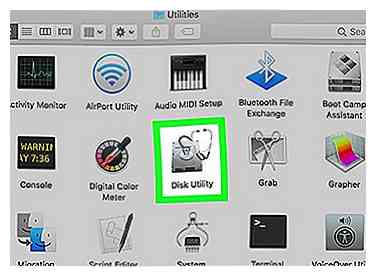 5 Dubbelklik
5 Dubbelklik 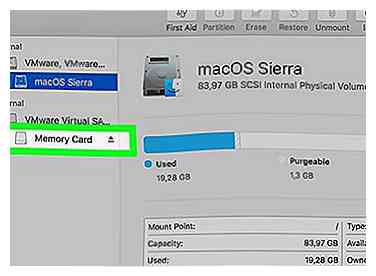 6 Klik op de naam van uw SD-kaart. Je ziet het in het venster aan de uiterst linkse kant van de Schijfhulpprogramma-pagina.
6 Klik op de naam van uw SD-kaart. Je ziet het in het venster aan de uiterst linkse kant van de Schijfhulpprogramma-pagina. 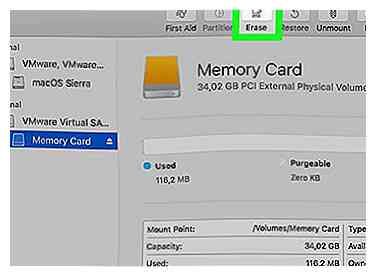 7 Klik op de
7 Klik op de  8 Klik op het vak onder de kop 'Opmaak'. Deze doos staat in het midden van de pagina. Als u dit doet, verschijnt er een vervolgkeuzemenu met de volgende indelingsopties:
8 Klik op het vak onder de kop 'Opmaak'. Deze doos staat in het midden van de pagina. Als u dit doet, verschijnt er een vervolgkeuzemenu met de volgende indelingsopties: 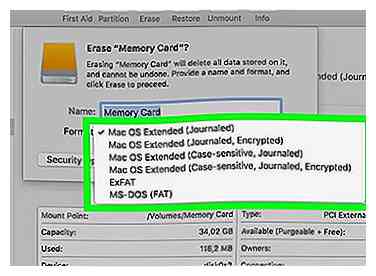 9 Klik op een indeling die u wilt gebruiken. Als u dit doet, wordt uw geselecteerde indeling ingesteld als de voorkeur voor uw SD-kaart.
9 Klik op een indeling die u wilt gebruiken. Als u dit doet, wordt uw geselecteerde indeling ingesteld als de voorkeur voor uw SD-kaart. 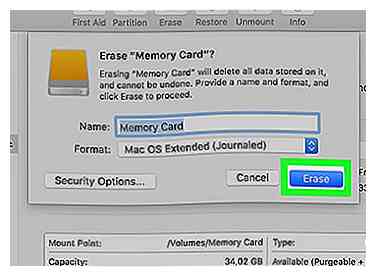 10 Klik
10 Klik